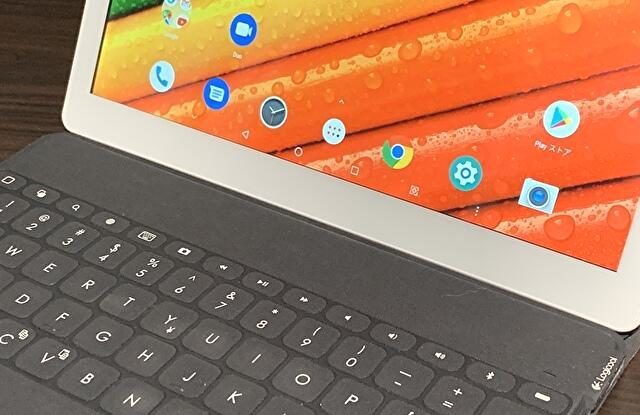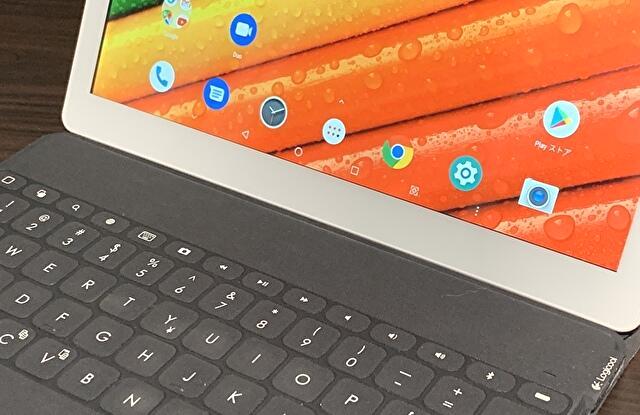
Androidタブレットに物理キーボードを接続し利用する際に悩んでしまうのが、英数・かなの切替方法。利用の都度 ググって切替方法を確認するものの、明確な方法を見いだせずに諦めてしまうこともしばしば。
そこで今回は、AndroidタブレットでiPad向けのキーボードを利用する場合となりますが、試行錯誤しながら確認した、簡単に英数・かな変換を行う方法について記載します。
確認したAndroidタブレットとキーボードなど
後段に記載の対応方法では、Androidタブレットの製品やAndroidのバージョンは関係ないのですが、キーボードはiOS・iPadをターゲットとした製品(Android、Windowsにも対応したキーボード)を使用しています。スペースの両隣にcommandキーがあるタイプです。
その他、参考までに記載するとAndroidのバージョンはAndroid 8.0、Androidタブレットは以下の10.1インチのALLDOCUBE M5Xです。

なお、使用しているキーボードは、ロジクールのKeys-To-Goと、今は販売していない(旧製品の)バッファローの薄型キーボード BSKBB24BK。
▼Keys-To-Goのレビュー記事。タイピング時に無音であることが大きな特徴で、電車内などでも気遣いなく使用することができます。

▼BSKBB24BKのレビュー記事と、後継と思われるBSKBB505BK。BSKBB24BKは、浅めのストロークに軽快なタイピングが特徴。

英数・かなの切替を簡単・確実に行う方法
Androidの物理キーボード(iPad / iOSをメインとしたキーボード)にて、英数・かなの切替を簡単かつ確実に行う方法とは以下によるものです。
- 言語入力アプリを2つインストール。
- その2つのアプリとは、私の場合は「Gboard」と「Google 日本語入力」。正確に言えば、Gboardはプレインストールされていたアプリ、Google 日本語入力は後からインストールしたアプリです。
- デフォルトの設定をGboardは「英数入力」、Google 日本語入力を「かな入力」とし設定。
- 上記により、キーボードのCommandとスペースの同時押しで、Gboardの英数入力とGoogle 日本語入力のかな入力を瞬時に切替可能となります。
Commandとスペースキーの同時押しで入力アプリが切替できることが正式な機能によるものか不明ですが、キーボードを変更しても同様に機能しています。
iPad (iOS)用キーボードの場合、スペースキーの隣にCommandキーがあるのが一般的なため、タイピング時に指こ移動が少なくなり、かなり効率的に切り替えることができます。
設定を画像で補足すると以下となります。設定方法ではなく、上記枠内の設定どおりとなっていることの確認です。
▼「設定」「システム」の「言語と入力」を選択します。
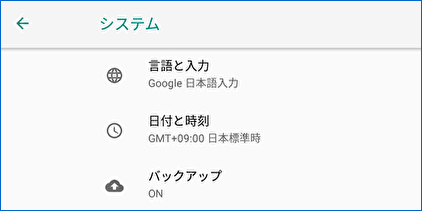
▼「物理キーボード」を選択します。Keys-To-GoとBSKBB24は既にBluetooth接続済の状態です。
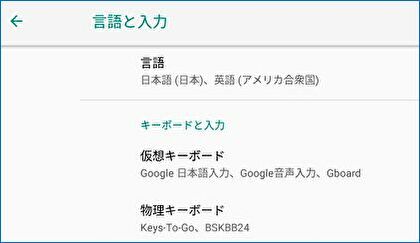
▼「物理キーボード」の項目にて、「Gboard」と「Google 日本語入力」がインストールされていることがわかりますが、「Google 日本語入力」が「日本語」となっていることがポイント。「Gboard」はもともと日本語設定はないため、デフォルトで英語の状態です。
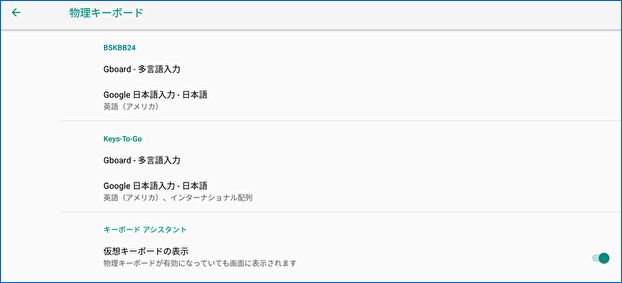
▲この状態で、キーボードのCommandとスペースキーの同時押しで、瞬間的に言語入力アプリの切替の小さな通知が表示され、瞬時に英数・かな入力を切り替えることとなります。
まとめ
iPad / iOS向けキーボードをAndroidタブレットで利用する場合、上記の設定により、隣にあるCommandキーとスペースキーの同時押しで英数・かな入力の切替可能なために、かなり効率的にタイピングすることができます。英数・かな入力の切替においては、以下の私が常用するiPad用 ロジクールのキーボードケースよりも快適です。

▼こちらは今回の記事の元になった、iPad用キーボードケースを10インチ Androidタブレットに流用・加工した事例です。